电脑怎么做word文档? 怎么创建word文档模板
更新时间:2024-01-15 13:10:26作者:xtliu
在如今信息化的时代,电脑已经成为我们日常工作和学习中不可或缺的工具,而在电脑中,Word文档的使用频率也是相当高的。怎样才能高效地利用电脑创建Word文档呢?我们需要了解电脑如何制作Word文档。Word文档是一种常见的文档格式,它可以用于创建各类文字、图表、表格等内容。通过电脑上的Word软件,我们可以轻松地编辑、排版和保存文档,极大地提高了工作和学习的效率。接下来我们还可以通过创建Word文档模板来进一步提升工作效率。文档模板是指预先设计好的格式和样式,可以快速应用于文档的创建中。通过使用模板,我们可以省去重复设置格式的时间,使得文档的制作更加简单和规范。
具体步骤:
1.在电脑桌面空白处单击鼠标右键,出现一个对话框,如下图所示。
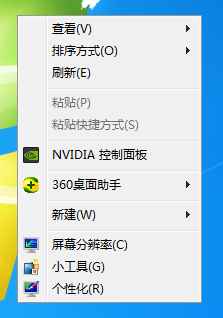
2.点击“新建”命令,出现下图所示的对话框。
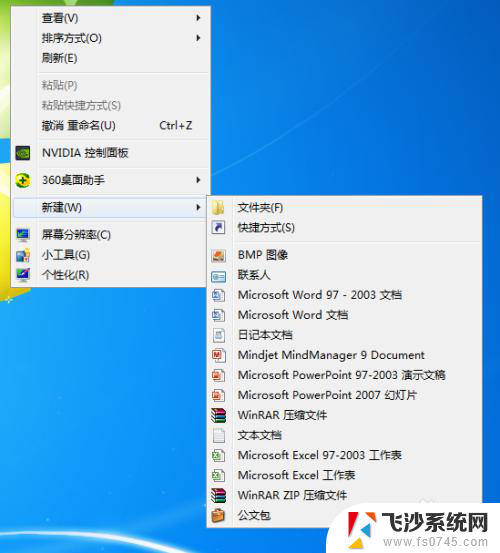
3.点击“新建 Microsoft Word 文档”,会在桌面留下一个文件夹图标。如下图所示。
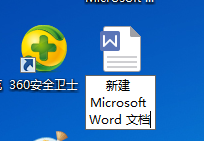
4.给新建的word文件重新命名。
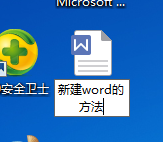
5.命名完成后,双击此图标,进入word界面,如下图所示。
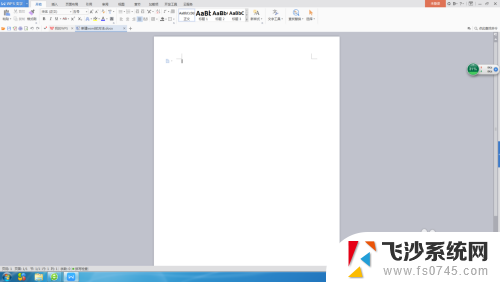
6.在word文档里编辑内容
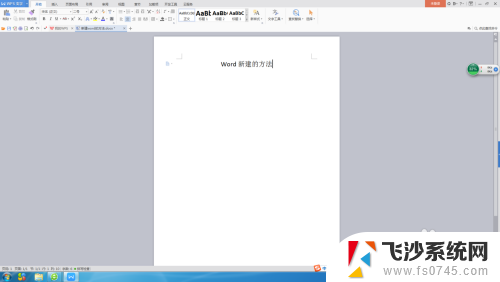
7.编辑完成后保存即可。
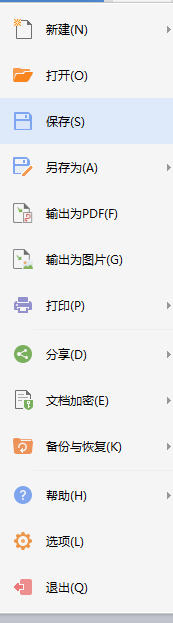
以上就是电脑如何创建Word文档的全部内容,如果你也遇到了同样的情况,不妨参考我提供的方法来处理,希望对大家有所帮助。
电脑怎么做word文档? 怎么创建word文档模板相关教程
-
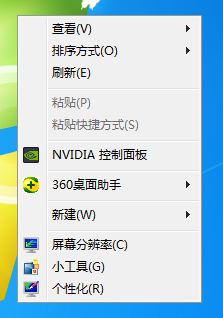 电脑怎么做word文档 怎么使用word创建文档
电脑怎么做word文档 怎么使用word创建文档2024-03-27
-
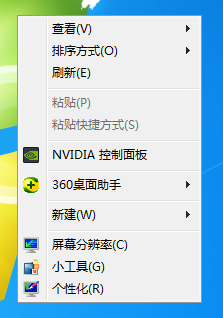 电脑上怎么做word Word文档创建方法
电脑上怎么做word Word文档创建方法2024-03-17
-
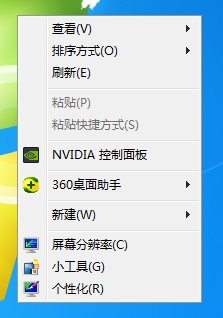 电脑怎样新建word文档 怎么在Word中创建文档
电脑怎样新建word文档 怎么在Word中创建文档2024-04-02
-
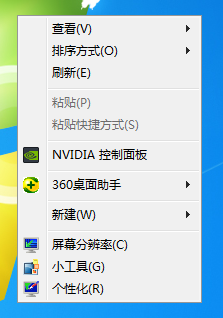 电脑怎么word文档 Word文档创建步骤
电脑怎么word文档 Word文档创建步骤2025-03-27
- 文档怎么建 怎么在电脑上创建word文档
- word新建文档 怎么在手机上创建word文档
- word文档怎么超链接 Word文档中创建超链接的方法
- 台式电脑上怎么新建word文档 怎么在电脑上创建word文档
- 电脑怎样建立word文档 电脑上如何新建一个word文档
- 新建一个word文档的方法 如何使用快捷键新建Word文档
- 电脑如何硬盘分区合并 电脑硬盘分区合并注意事项
- 连接网络但是无法上网咋回事 电脑显示网络连接成功但无法上网
- 苹果笔记本装windows后如何切换 苹果笔记本装了双系统怎么切换到Windows
- 电脑输入法找不到 电脑输入法图标不见了如何处理
- 怎么卸载不用的软件 电脑上多余软件的删除方法
- 微信语音没声音麦克风也打开了 微信语音播放没有声音怎么办
电脑教程推荐
- 1 如何屏蔽edge浏览器 Windows 10 如何禁用Microsoft Edge
- 2 如何调整微信声音大小 怎样调节微信提示音大小
- 3 怎样让笔记本风扇声音变小 如何减少笔记本风扇的噪音
- 4 word中的箭头符号怎么打 在Word中怎么输入箭头图标
- 5 笔记本电脑调节亮度不起作用了怎么回事? 笔记本电脑键盘亮度调节键失灵
- 6 笔记本关掉触摸板快捷键 笔记本触摸板关闭方法
- 7 word文档选项打勾方框怎么添加 Word中怎样插入一个可勾选的方框
- 8 宽带已经连接上但是无法上网 电脑显示网络连接成功但无法上网怎么解决
- 9 iphone怎么用数据线传输文件到电脑 iPhone 数据线 如何传输文件
- 10 电脑蓝屏0*000000f4 电脑蓝屏代码0X000000f4解决方法